Actualizare software TV Samsung. Ați cumpărat un Smart TV Samsung de ultimă generație și sunteți mulțumit de alegerea făcută, dar ați aflat despre o nouă funcție introdusă în televizor, care poate fi obținută doar prin actualizarea sistemului de operare și nu știți cum să actualizați sistemul? Dacă răspunsul este da, în acest articol despre, actualizare software TV Samsung, vă voi explica cum să actualizați sistemul la un TV Samsung folosind toate procedurile oficiale puse la dispoziție de sistemul de operare pentru a descărca actualizările de pe Internet sau să le instalați de pe un stick USB.
Conţinut
Informații despre actualizare sistem la TV Samsung
Trebuie să știți că există cel puțin două metode de a descărca și instala actualizările la televizoarele Samsung. Acestea le puteți descărca și instala direct de pe Internet sau le puteți instala de pe un stick USB. Dacă este posibil, sfatul meu este să folosiți prima metodă, pentru a evita problemele tehnice (de exemplu, să nu descărcați manual alte actualizări).
Pentru actualizare software TV Samsung, este esențial ca televizorul să fie conectat la Internet prin Wi-Fi, sau prin cablu. Dacă nu ați făcut acest lucru încă, deschideți meniul TV Home apăsând butonul în formă de casă de pe telecomandă și apăsați de câteva ori săgeata direcțională stânga pentru a selecta butonul Settings/Setări.
După ce ați făcut acest lucru, pentru a accesa meniul, apăsați butonul OK de pe telecomandă și, în mod similar, deschideți secțiunile General> Network> Open network settings. În unele cazuri, secțiunea General poate fi identificată prin pictograma unei chei. În orice caz, după ce ați ajuns la ecranul de conectare, alegeți dacă vă conectați la Internet cu cablu sau folosind o rețea wireless. În primul caz, asigurați-vă că cablul Ethernet este conectat corect la portul de la router și televizor și așteptați câteva secunde, astfel încât să fiți anunțat despre conexiunea reușită.
Dacă preferați să utilizați o rețea Wi-Fi, selectați rețeaua care vă interesează din lista care vi se propune, dați click pe OK și folosiți tastatura de pe ecran pentru a introduce parola. După ce ați făcut acest lucru, apăsați butonul Connect/Conectare și așteptați să vedeți pe ecran mesajul privind conexiunea cu succes la Internet.
În final, apăsați butonul OK și acceptați condițiile de utilizare ale sistemului de operare. Apoi, în unele cazuri vi se poate oferi descărcarea actualizărilor, dacă se întâmplă acest lucru, răspundeți afirmativ la mesajul care apare pe ecran și așteptați cu răbdare finalizarea procedurii, fără să opriți televizorul sau să îl deconectați de la internet.
La unele televizoare Samsung mai vechi, poate fi necesar să urmați o procedură puțin diferită. De exemplu, apăsați tasta Menu/123 de pe telecomandă, deschideți secțiunea Network/Rețea din panoul care apare pe ecran (pictograma globului) și, după ce ați selectat opțiunea Open network settings, urmați aceeași procedură de mai sus, pentru a conecta televizorul la Internet.
Dacă preferați să instalați actualizările folosind un stick USB (dacă, de exemplu, nu aveți cum să conectați televizorul la Internet) trebuie să aveți un PC pe care să descărcați actualizările manual și un stick USB (dacă este posibil, trebuie să fie gol și formatat în FAT32).
Actualizare software TV Samsung automat
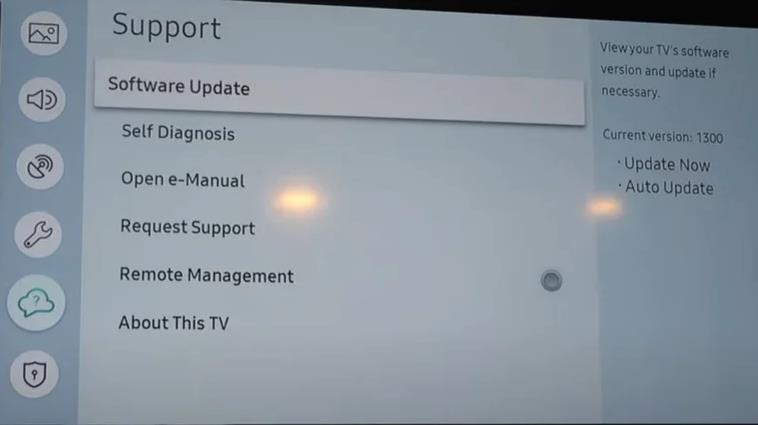
Cel mai simplu mod de a actualiza sistemul de operare la un TV Samsung este să descărcați automat fișierele necesare de pe Internet. Pentru a face acest lucru, apăsați butonul Home de pe telecomandă, selectați butonul Settings/Setări din bara care apare suprapusă pe ecran și dați click pe OK. În mod alternativ, apăsați tasta Menu/123 de pe telecomandă pentru a accesa meniul principal al televizorului.
Apoi, folosind săgețile direcționale de pe telecomandă și butonul OK, mergeți la secțiunile Support> Software update și selectați Update now din panoul următor, în urma acestei operațiuni se va efectua căutarea actualizărilor și, dacă sunt disponibile actualizări noi, acestea vor fi descărcate automat. Dacă primiți un mesaj cu privire la actualizarea versiunii de software Samsung, apăsați butonul OK pentru a începe instalarea sistemului de operare.
Pe tot parcursul procesului, nu opriți televizorul și nu îl deconectați de la Internet, altfel puteți provoca daune grave. Odată ce actualizarea este finalizată, televizorul va reporni automat.
Trebuie să știți că din panoul Settings> Support> Software update, puteți activa descărcarea și instalarea automată a actualizărilor. Pentru a face acest lucru, deschideți secțiunea Update/Automatic și activați actualizările automate din meniul care se deschide.
Actualizare software TV Samsung de pe stick USB
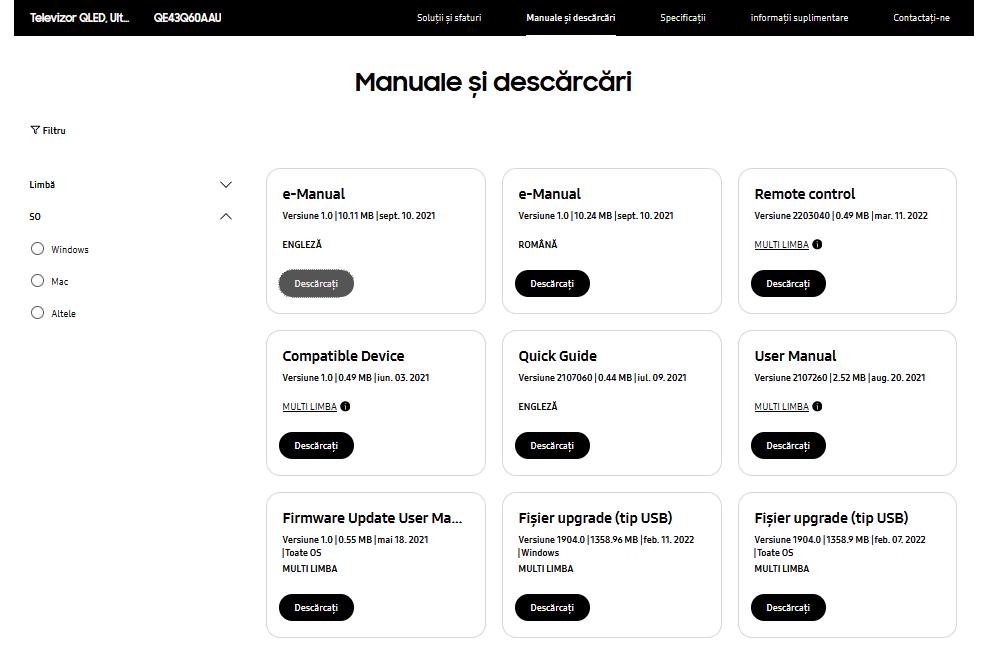
Dacă nu puteți conecta televizorul la Internet, puteți instala actualizările direct de pe un stick USB, descărcând fișierele pe stick. Această procedură poate fi folosită și pe televizoare non-Smart sau televizoare fără modul de conexiune Wi-Fi, dar atenție mare, este suficientă o singură greșeală pentru a compromite funcționarea televizorului.
Deci, primul lucru pe care trebuie să-l faceți, este să identificați modelul televizorului vostru (de exemplu, QE43Q60AAU) puteți găsi cu ușurință aceste informații uitându-vă la eticheta de pe spatele televizorului, în manualul de utilizare sau deschideți meniul Settings> Support> About this TV.
După ce ați obținut aceste informații, accesați pagina web de pe site-ul Samsung, introduceți modelul televizorului vostru în bara de căutare din centrul paginii și dați click pe rezultatul referitor la televizorul vostru.
Apoi ar trebui să se deschidă o pagină nouă, dedicată exclusiv televizorului selectat anterior. Apoi dați click pe fila Manuale și descărcări, căutați secțiunea Fişier upgrade (tip USB) cu data cea mai recentă și marcată cu formularea Toate OS și dați click pe butonul Descărcați.
Când descărcarea este finalizată, conectați stick-ul USB (formatat în FAT32) la PC, extrageți fișierul pe care l-ați descărcat și copiați folderul extras (ar trebui să aibă același nume cu fișierul original) în memoria stick-ului USB.
După ce ați făcut acest lucru, scoateți stick-ul USB din PC, opriți televizorul și conectați stick-ul la unul dintre porturile USB de la televizor. Apoi, porniți televizorul accesați meniul Settings> Support> Software update și apăsați pe Update now.
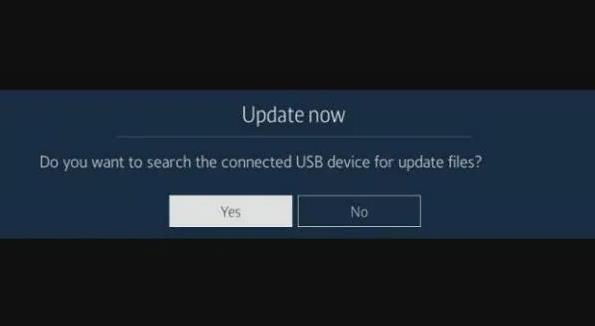
Dacă totul a decurs fără probleme, după câteva secunde ar trebui să fiți întrebat dacă doriți să căutați fișiere de actualizare pe stick-ul USB conectat, apoi selectați butonul Yes pe care îl vedeți pe ecran și apăsați butonul OK de pe telecomandă pentru a accepta actualizarea sistemului (nu opriți televizorul și nu deconectați stick-ul USB în timpul procedurii de actualizare). După instalarea noului sistem de operare televizorul va reporni automat.
Probleme cu Smart TV Samsung
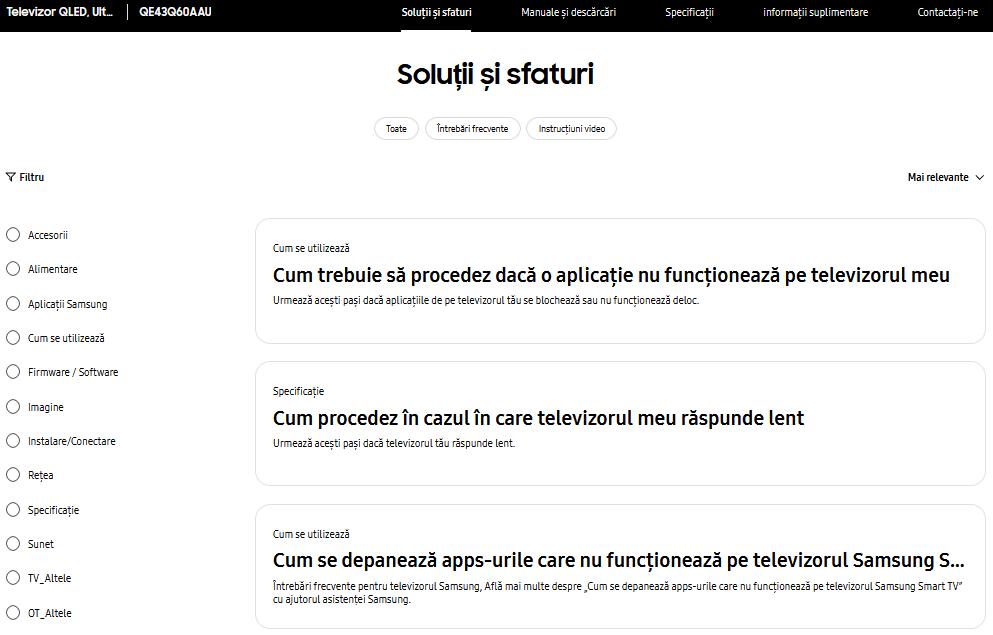
Ați urmat toate instrucțiunile pe care vi le-am dat în acest articol despre actualizare software TV Samsung, dar nu ați reușit să actualizați sistemul de operare al televizorului? În acest caz, vă sfătuiesc să accesați pagina de suport de pe site-ul Samsung. Introduceți modelul televizorului în bara de căutare situată în centrul paginii, selectați cel mai relevant rezultat dintre cele propuse și dați click pe fila Soluții și sfaturi, astfel încât să vedeți lista celor mai frecvente probleme întâlnite de utilizatori.
Dacă nici în acest fel nu rezolvați problema, trebuie să cereți asistență de la Samsung, cu metodele de contact oferite pe site: prin email, folosind serviciul de chat live sau serviciul de asistență telefonică.
Înainte să cereți asistență, trebuie să aveți numărul de serie al televizorului, îl puteți găsiți pe eticheta lipită pe spatele televizorului, în manualul de utilizare sau accesând Settings> Support> About this TV/Contact Samsung. Mai multe informații găsiți în articolul, unde găsesc codul televizorului Samsung.